
Съдържание:
- Автор John Day [email protected].
- Public 2024-01-30 07:54.
- Последно модифициран 2025-01-23 14:36.

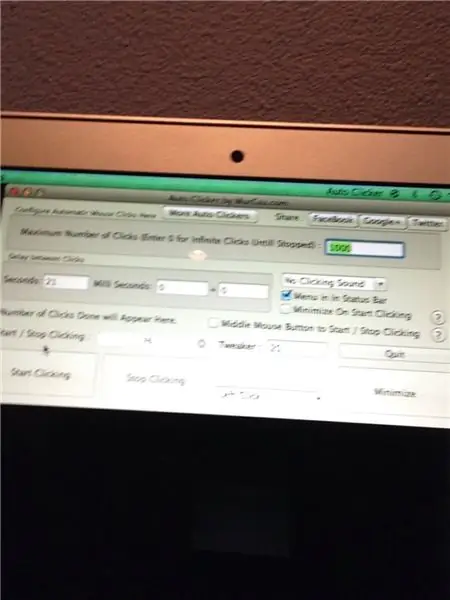

Досега няма налични автоматични щраквачи за iphone! Този чудесен метод работи на vnc и е много лесен! Нека да щракнем !! Случаи на употреба: щракване на бисквитки, Kiwicoin, реклами и др.
Стъпка 1: Изтеглете Veency
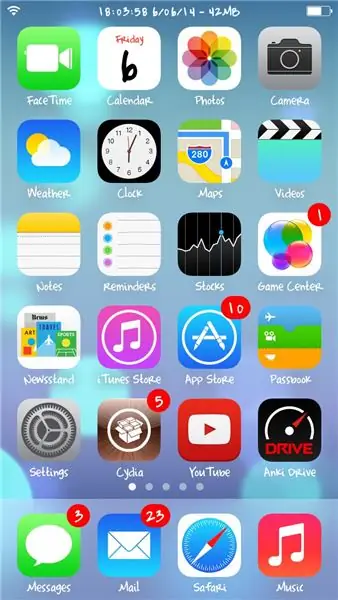
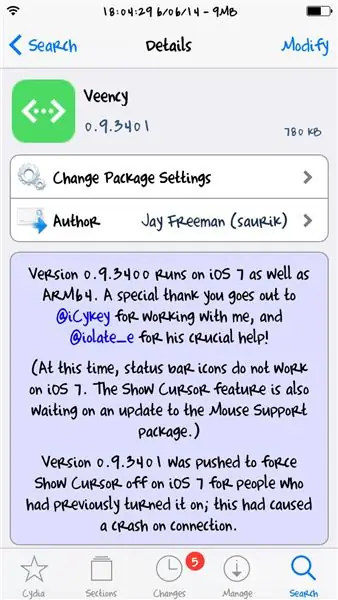
Този процес изисква cydia jailbreak, наречен veency. Изтеглете го и няма икона, защото е в настройките. Това позволява на вашия iPhone да се контролира от вашия компютър.
Стъпка 2: Отворете Veency
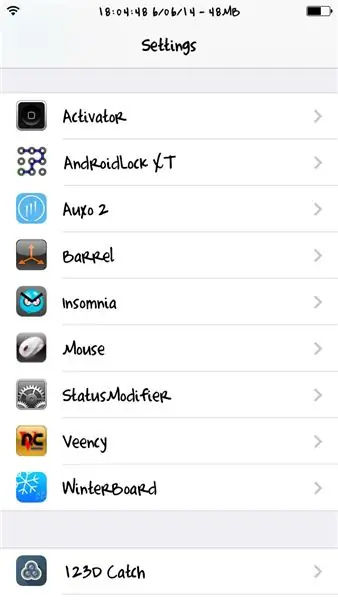
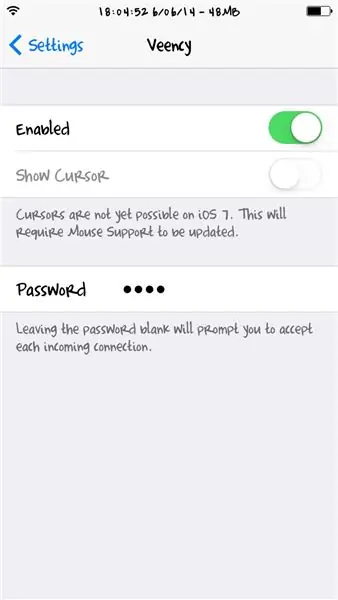
Отворете veency в настройките и го активирайте. За безопасност препоръчвам да зададете парола
Стъпка 3: Отидете на вашия компютър
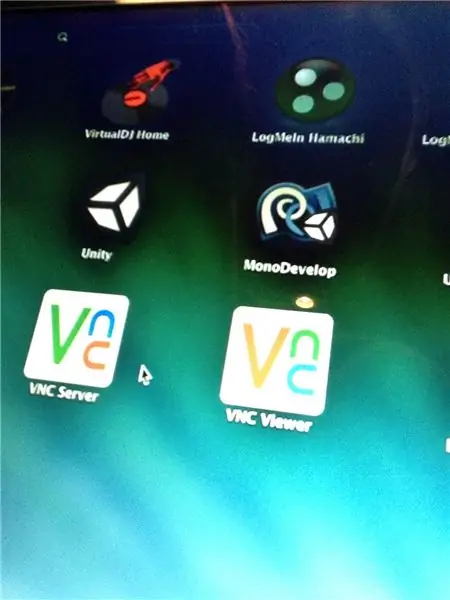
След като настроите veency, отидете на компютъра си и вземете vnc софтуер (realvnc.) След това, след като се отвори, той ще ви попита за ip адрес и ще ви покажа как да го получите.
Стъпка 4: Намерете IP на вашия iPhone
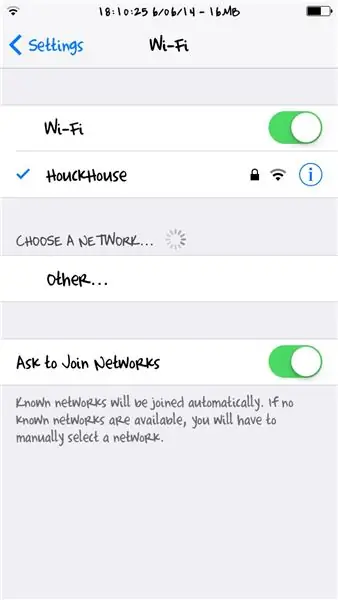
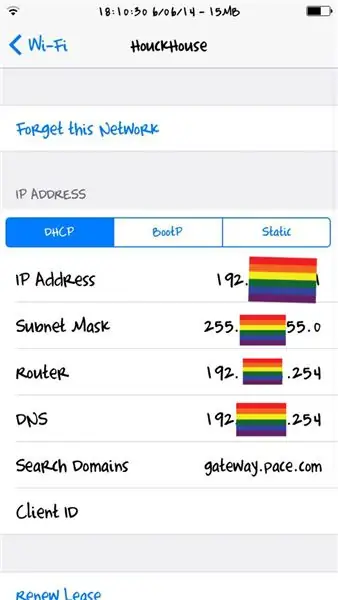
Отидете в настройките и wifi, след това на свързания wifi, за да натиснете бутона (i) и неговия най -горния. Настройки> Wifi> (i)> Ip
Стъпка 5: Завършете Vnc
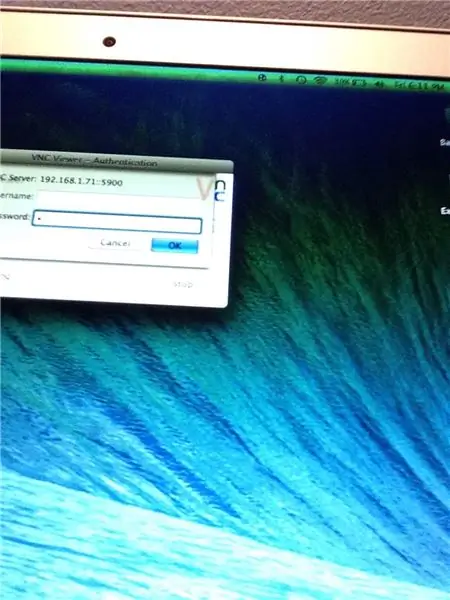
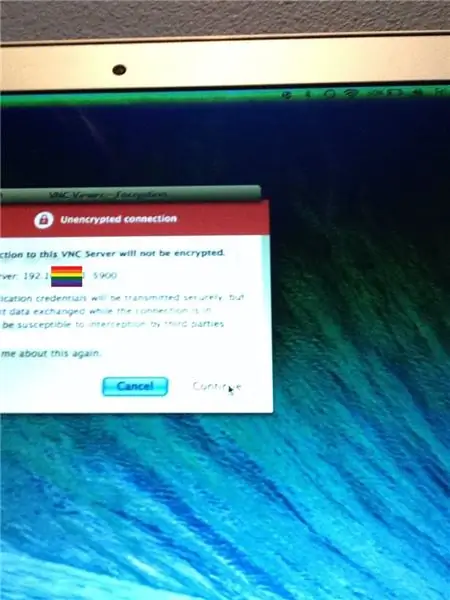
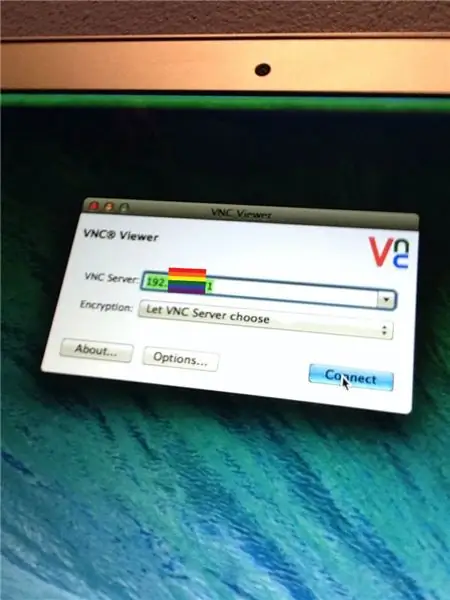
Въведете вашия IP адрес на iPhone в полето и той ще го потърси. След като бъде намерен, продължете и продължете отново. След това въведете парола, ако е необходимо.
Стъпка 6: Резултат от VNC
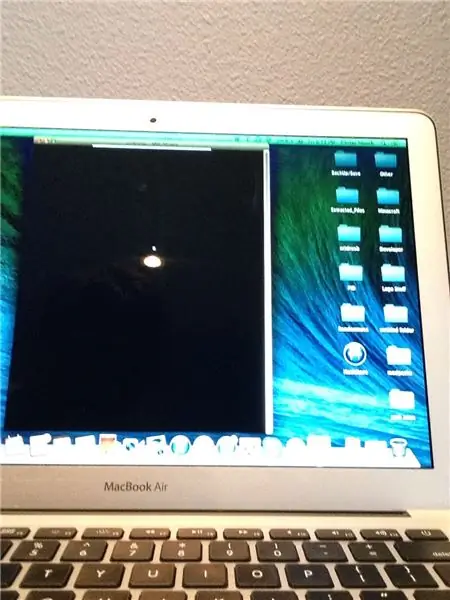
Екранът трябва да изглежда черен, което е добре, просто опитайте да поставите курсора там, където е бутонът.
Стъпка 7: Автоматично щракване на част
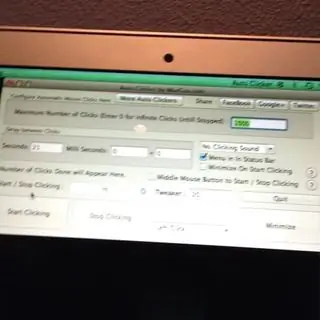
Моментът, който всички чакаме, автоматичното щракване !! Изтеглете всеки автоматичен кликер само за вашия компютър/Mac и поставете курсора върху областта, която искате да докосне.
Стъпка 8: Благодаря
Благодаря ви, че разгледахте инструкциите ми и ми кажете в коментарите за какво използвате това. Излизам с автоматичен кликер, който не се нуждае от джейлбрейк и е много по -лесен за правене. Наслади се
Препоръчано:
Автоматичен дезинфектант за ръце: 8 стъпки

Автоматичен дезинфектант за ръце: Пандемията от COVID-19 се е превърнала в нещо, което обществеността е чувала много често през 2020 г. Всеки гражданин, който чуе думата „COVID-19“, веднага ще се сети за думите „Опасно“, „Смъртоносно“, „Поддържайте чистота“”И други думи. Този COVID-19 също
Направи си сам автоматичен дозатор за дезинфекция на ръце: 6 стъпки

Направи си сам автоматичен дозатор за дезинфекция на ръце: В този проект ние ще изградим автоматичен дозатор за дезинфекция на ръце. Този проект ще използва Arduino, ултразвуков сензор, водна помпа и дезинфектант за ръце. Ултразвуков сензор се използва за проверка на наличието на ръце под изхода на дезинфектанта
Автоматичен дозатор за алкохол с гел с Esp32: 9 стъпки

Автоматичен дозатор за алкохол с гел с Esp32: В урока ще видим как да направим пълен прототип, за да сглобим автоматичен дозатор за гел за алкохол с esp32, той ще включва поетапно сглобяване, електронна схема, както и изходния код, обяснен всички стъпки от стъпка
Автоматичен дозатор за лекарства: 5 стъпки

Автоматичен дозатор за лекарства: Този проект е за използване в медицинската област, където възрастните пациенти трябва да имат надежден начин за порциониране и отпускане на лекарства. Това устройство позволява да се порционират лекарства до 9 дни предварително и автоматично да се отпускат по желание
Как да поправите износен кликер на оптична мишка: 5 стъпки

Как да поправите износен кликър на оптична мишка: След пет години в университетска компютърна лаборатория, тази мишка не реагира много добре на кликвания, но след тази двуминутна ремонтна работа е толкова остра, колкото и първия ден! Всичко, от което се нуждаете, е лоша щракаща мишка, като тази на снимката, филипска отвертка
